Jak przekształcić telefon z Androidem w przenośny hotspot
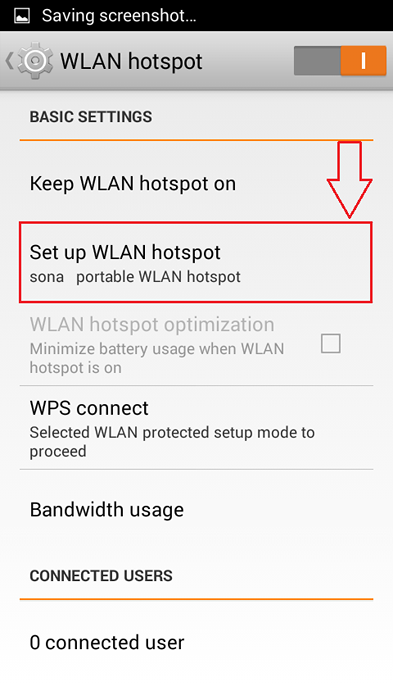
- 3368
- 19
- Roland Sokół
Jak przekształcić telefon z Androidem w przenośny hotspot:- Jesteś jakimś miejscem daleko od domu, nie mając aktywnego połączenia internetowego, a po prostu nie możesz żyć bez dostępu do laptopa. Nie ma źródeł Wi -Fi, nic. Wszystko, co masz, to telefon z Androidem i działający pakiet danych. Och, powiedziałem wszystko, co masz? Cóż, to wszystko, czego potrzebujesz, aby rozwiązać ten mały problem, który najwyraźniej wydaje się zbyt duży. Możesz łatwo przekonwertować urządzenie z Androidem na przenośny hotspot i podłączyć komputer do niego. Zastanawiam się, jak? Czytaj dalej.
Zobacz też :Jak udostępnić dane z laptopa, tworząc hotspot Wi-Fi
KROK 1
- Po pierwsze, uruchom Ustawienia Aplikacja w telefonie z Androidem. Teraz pod zakładką Wszystkie ustawienia, Znajdź i kliknij opcję nazwaną Więcej. Zrób następujący zrzut ekranu jako odniesienie.
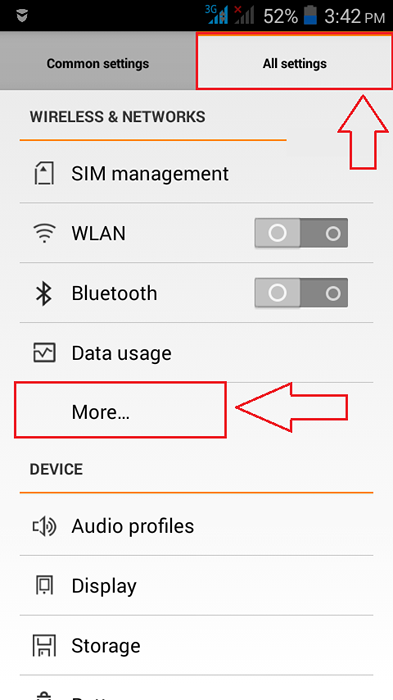
KROK 2
- Nowe działanie dla Sieci bezprzewodowe Otwiera się przed tobą. Znajdź i kliknij opcję nazwaną Tethering i przenośny hotspot.
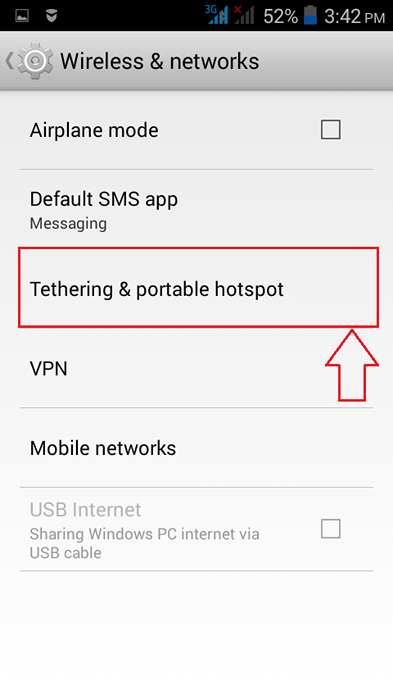
KROK 3
- Teraz musisz włączyć przycisk przełączający odpowiadający Wlan Hotspot opcja, aby uzyskać Wlan aktywny.
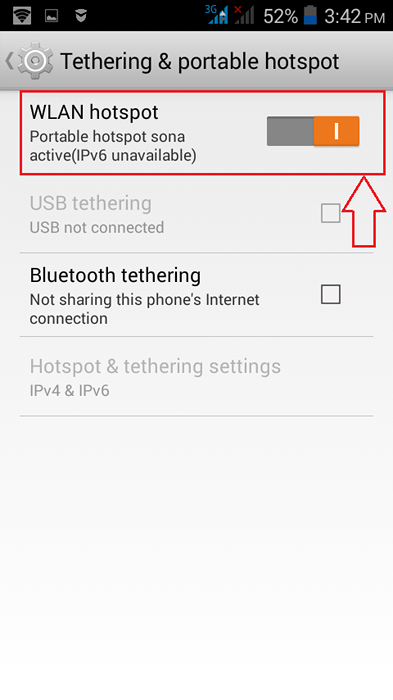
KROK 4
- Opcja Wlan Hotspot można również kliknąć. Po włączeniu przycisku przełączania kliknij Wlan Hotspot opcja. To otworzy PODSTAWOWE USTAWIENIA Aby skonfigurować swój Wlan Hotspot. Teraz pod PODSTAWOWE USTAWIENIA sekcja, znajdź i kliknij opcję, która mówi Skonfiguruj hotspot WLAN.
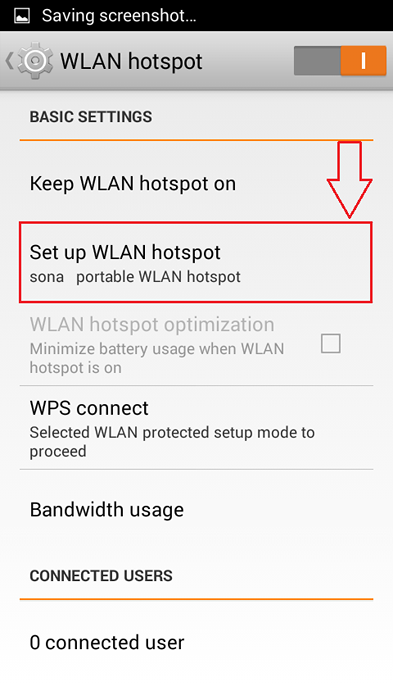
Krok 5
- Tutaj możesz wymienić swój hotspot, podać mu ochronę, skonfiguruj hasło i ograniczyć maksymalną liczbę dozwolonych połączeń. SSID sieci to po prostu identyfikator, na którym twój Wlan Hotspot będzie widoczny na innych urządzeniach. Możesz nadać wybraną nazwę w tej dziedzinie. Jak następny, wybierz wybraną metodę uwierzytelniania z rozwijanego menu Bezpieczeństwo. Możesz ustawić hasło dla swojego Wlan Hotspot za pomocą pola Hasło. Masz również uprawnienia do ograniczenia maksymalnej liczby połączeń, które mogą połączyć się z Twoim Wlan Hotspot. Po tym, jak jesteś ustawiony, kliknij Ratować przycisk u dołu strony.
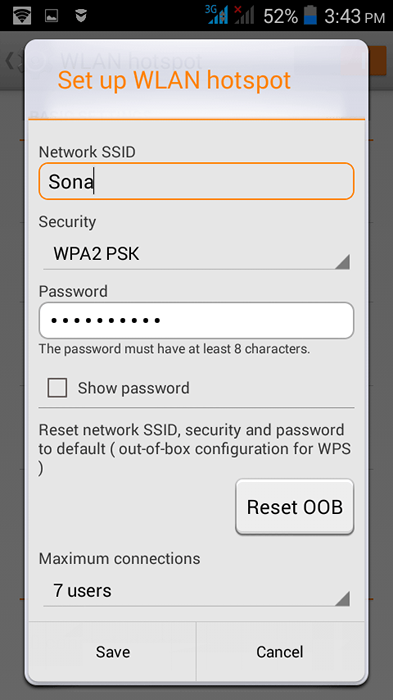
Krok 6
- Teraz musisz otworzyć komputer i szukać Wlan sieć, którą właśnie stworzyłeś. Po zlokalizowaniu możesz się z nim połączyć, po prostu klikając Łączyć przycisk, a następnie podając hasło.
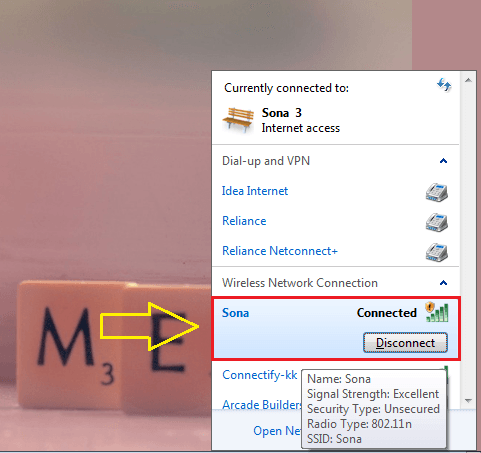
Krok 7
- Gdy urządzenie zostanie podłączone do twojego Wlan Hotspot, zostaniesz powiadomiony o tym samym. Zawsze możesz zablokować połączenie za pomocą swojego Wlan Ustawienia, jak pokazano na zrzucie ekranu.
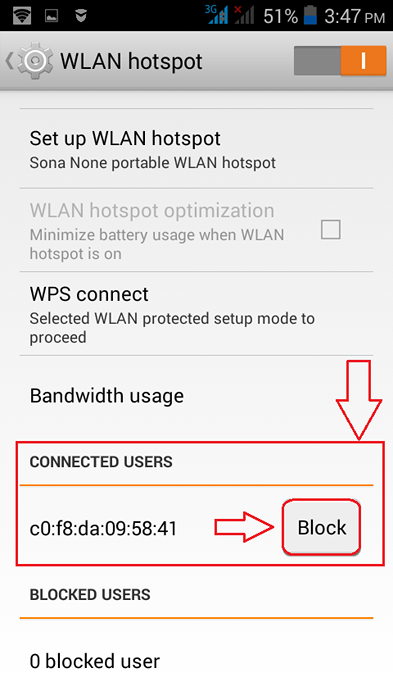
Więc teraz nawet jeśli idziesz do najmniejszego zakątka świata, jeśli Twój telefon może połączyć się z Internetem, podobnie jak Twój komputer. Zmień swój telefon z Androidem w sam hotspot. Mam nadzieję, że artykuł uznałeś za przydatny.
- « Włącz wizualną informację zwrotną dla dotyków w telefonie z Androidem
- Jak tworzyć kopię zapasową i przywrócić profile sieci bezprzewodowych w systemie Windows 10 »

